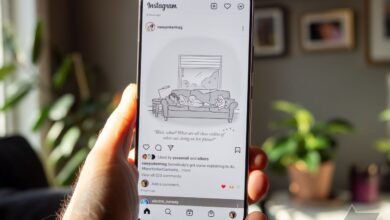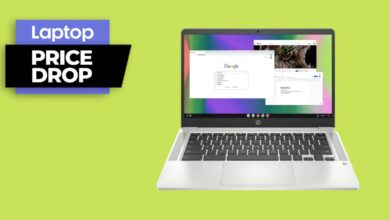Les problèmes les plus courants de Wear OS et comment les résoudre

Wear OS est la solution logicielle de Google pour les montres connectées et les appareils portables. Bien que la société ait fait d’énormes progrès avec le dernier Wear OS 3, les bizarreries logicielles habituelles restent plus ou moins les mêmes.
Des problèmes de système d’exploitation tels que « Ok Google » ne fonctionnent pas, des problèmes de connectivité Wi-Fi et des notifications qui ne parviennent pas entraînent une expérience gênante.
Si vous rencontrez des problèmes fréquents avec Wear OS, vous n’êtes pas seul. Avant d’abandonner votre smartwatch et de vous contenter d’une offre inférieure à la moyenne d’une autre société, envisagez de corriger ces problèmes de Wear OS.
Voici les principaux problèmes de Wear OS et les astuces de dépannage pour les contourner.
La commande « Ok Google » ne fonctionne pas
L’intégration de Google Assistant sur Wear OS permet aux utilisateurs de trouver facilement des réponses rapides lors de leurs déplacements. Beaucoup ont remarqué que la commande « Ok Google » ne déclenche pas l’assistant Google sur le cadran de la montre. Vous pouvez redémarrer votre smartwatch et résoudre le problème.
- Ouvrir Réglages sur votre montre.
- Sélectionner Système.
- Éteindre dans le menu suivant.
- Appuyez sur le vert coche pour confirmer votre décision.
Vous devez également redémarrer votre téléphone. Vous pouvez continuer à appuyer sur la Du pouvoir (bouton latéral) et sélectionnez Redémarrer dans le menu Alimentation.
Si vous rencontrez toujours des problèmes avec la commande « Ok Google », effacez le cache des services Google Play sur la montre et réessayez.
- Ouvrir Réglages et sélectionnez Applications et notifications.
- Sélectionner Voir toutes les applications et appuyez sur Services Google Play.
- Ouvrir Stockage et sélectionnez Vider le cache dans le menu suivant.
Épuisement de la batterie sur Wear OS
Les montres connectées Wear OS n’ont jamais été un champion de la batterie. Si vous conservez une luminosité d’affichage élevée, définissez des cadrans de montre en direct ou installez des applications inutiles, votre smartwatch manquera de jus le soir. Voici quelques conseils pour améliorer la durée de vie de la batterie sur Wear OS.
Ajuster la luminosité de l’écran
Ouvrez Paramètres sur votre montre et sélectionnez Affichage. Ajuster la luminosité et choisissez la luminosité de votre écran.
Essayez un autre cadran
Certains cadrans de montre avec plus d’animations et de capacités interactives vident la batterie de votre montre Wear OS en un rien de temps. Sélectionnez un cadran de montre simple et si votre appareil Wear OS dispose d’un écran AMOLED, choisissez un cadran de montre sombre ou noir pour une meilleure autonomie de la batterie.
Désactiver les notifications non pertinentes
Recevoir des centaines de notifications tout au long de la journée réduit l’autonomie de la batterie de votre montre. Pour contourner ce problème, désactivez les notifications d’application inutiles.
- Ouvrir Réglages et sélectionnez Notifications d’applications.
- Afficher tout.
- Désactivez les alertes en temps réel pour les applications non pertinentes.
Vous pouvez également modifier les catégories de notification pour ne recevoir que les alertes importantes.
Vérifiez les informations détaillées sur la batterie
Vous pouvez utiliser l’application compagnon de votre montre pour vérifier les statistiques détaillées de la batterie. Tout d’abord, assurez-vous que votre montre est connectée à votre téléphone et suivez les étapes ci-dessous.
- Ouvrez l’application Wear OS ou l’application compagnon de votre smartwatch.
- Sélectionner Réglages avancés.
- Montre batterie.
Vous pouvez vérifier quelles applications utilisent la batterie de votre montre, connaître l’autonomie estimée de la batterie et afficher un tableau d’autonomie de la batterie.
Désactiver l’écran permanent
La désactivation de l’écran permanent est un autre moyen pratique d’allonger la durée de vie de la batterie de votre montre.
- Ouvrir Réglages avancés sur l’application Wear OS (reportez-vous aux étapes ci-dessus).
- Éteins le Écran toujours allumé basculer.
À partir de maintenant, vous devez appuyer sur l’écran de votre montre pour vérifier l’heure.
Problèmes de connectivité Wi-Fi sur Wear OS
Les problèmes de connectivité Wi-Fi peuvent vous laisser perplexe. Si votre appareil Wear OS prend en charge le Wi-Fi, vous pouvez suivre les étapes ci-dessous pour le réparer.
- Mettez à jour l’application Wear OS depuis Google Play Store.
- Ouvrez l’application Wear OS et accédez à Réglages avancés.
- Confidentialité et données personnelles.
- Activer Synchronisation cloud basculer.
Il synchronisera les données entre votre téléphone et votre montre via le Wi-Fi ou le réseau mobile de la montre.
- Ouvrir Réglages sur votre montre Wear OS et sélectionnez Wifi.
- Réglez le Wi-Fi sur automatique.
Désormais, votre montre n’aura plus aucun problème à se connecter à un réseau Wi-Fi.
Wear OS ne télécharge pas d’applications
Wear OS de Google possède l’un des meilleurs supports d’applications tierces. Mais ce n’est pas pertinent lorsque vous ne parvenez pas à télécharger des applications en premier lieu. Vous pouvez activer temporairement le mode Avion, le désactiver après un certain temps et réessayer de télécharger des applications.
Si vous rencontrez toujours des problèmes avec les téléchargements d’applications, reconnectez l’appareil Wear OS à votre téléphone.
- Ouvrez l’application Wear OS sur votre téléphone Android.
- Sélectionnez le menu à trois points dans le coin supérieur droit.
- déconnecter la montre.
- Connectez à nouveau votre montre depuis le même menu.
Vous pouvez également vider le cache des services Google Play (reportez-vous aux étapes ci-dessus) et télécharger les applications Wear OS sans aucun problème.
La montre ne reste pas connectée
Essayez les astuces ci-dessous si votre montre ne reste pas connectée à votre téléphone.
Vérifier Bluetooth sur le téléphone
Tout d’abord, vous devez vous assurer d’une connexion Bluetooth active sur votre téléphone.
- Balayez vers le haut et ouvrez le menu du tiroir de l’application.
- Ouvrez le Réglages menu (celui avec une icône d’engrenage).
- Se diriger vers Des appareils connectés > Préférences de connexion.
- Bluetooth et activez la bascule.
Désactiver le mode Avion sur l’appareil Wear OS
Un mode avion actif suspendra la connectivité réseau sur votre smartwatch. Balayez vers le bas depuis le cadran de votre montre et désactivez le mode Avion. Vous devez également redémarrer votre smartwatch (reportez-vous aux étapes de la première section) pour résoudre les problèmes de réseau.
Réinitialiser votre montre aux paramètres d’usine
Tout d’abord, reconnectez votre smartwatch à votre téléphone (reportez-vous aux étapes ci-dessus). Si vous rencontrez toujours des problèmes de connexion fréquents, il est temps de réinitialiser votre appareil Wear OS.
- Ouvrez Paramètres et sélectionnez le Système menu.
- Déconnecter et réinitialiser. La dissociation de l’usine de votre montre réinitialise les paramètres de la montre et supprime toutes les données utilisateur.
- Confirmez votre décision et configurez votre smartwatch à partir de zéro.
Problèmes de notification sur Wear OS
Les problèmes de notification sur Wear OS vont à l’encontre de l’utilisation d’une smartwatch. Vous ne voudrez pas sortir votre téléphone constamment pour vérifier les dernières modifications. Pour résoudre le problème, redémarrez votre montre (reportez-vous aux étapes ci-dessus) et maintenez-la connectée à votre smartphone.
Désactiver le mode cinéma
Wear OS est livré avec le mode Cinéma pour éteindre l’affichage et désactiver les notifications. Si vous oubliez de désactiver le mode Cinéma, les notifications n’apparaîtront pas. Balayez vers le bas depuis le haut et désactivez le mode Cinéma sur votre montre.
Vérifier les paramètres de notification de l’application
Rencontrez-vous des problèmes de notification avec une application spécifique ? Il est temps de se diriger vers les paramètres de Wear OS et d’activer l’autorisation de notification pour les applications pertinentes.
- Ouvrir le système d’exploitation Wear Réglages.
- Sélectionner Notifications d’applications.
- Afficher tout.
- Activez l’autorisation de notification pour vos applications préférées.
Vérifier la connectivité Internet sur votre téléphone
Si votre téléphone connecté rencontre des problèmes de réseau, vous ne recevrez pas de notifications en temps réel sur votre téléphone (et votre smartwatch). Vous pouvez ouvrir n’importe quel site Web pour confirmer une connexion Internet active. Si vous rencontrez fréquemment des problèmes de réseau, réinitialisez les paramètres réseau et réessayez.
Si aucune de ces astuces ne fonctionne, réinitialisez votre montre aux paramètres d’usine (consultez la section ci-dessus).
Revenez à une expérience Wear OS idéale
Apple Watch étant incompatible avec Android et Samsung abandonnant le système d’exploitation Tizen pour les appareils portables, les utilisateurs d’Android n’ont d’autre choix que d’utiliser Wear OS au poignet. Une fois que vous avez surmonté les problèmes de Wear OS, consultez nos meilleurs conseils et astuces pour personnaliser l’expérience de la smartwatch.
2 avril 2025 8h42